PS教程:濾鏡制作可愛的水晶紋理物體
時間:2024-02-08 10:30作者:下載吧人氣:32
作者:只是感冒 作者:佚名 出處:設計中國
本教程重點介紹水晶紋理的制作方法。紋理的暗調,高光及邊線等都是在通道里面完成,需要用到不同的濾鏡來制作我們需要的紋理和選區。做好紋理好,其它創意的圖形可以任由自己發揮。
最終效果


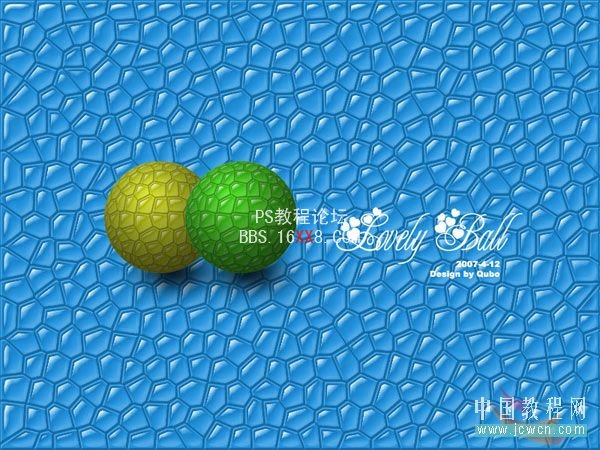
1、新建一個大小800 * 800像素的文檔,進入通道面板,新建一個通道命名為“邊線”。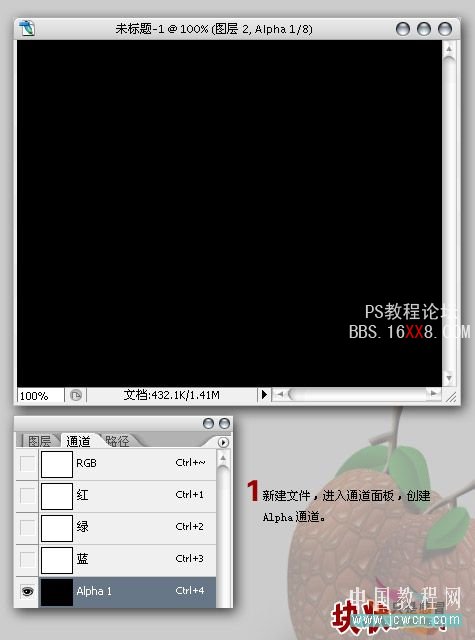
2、把前景色設置為白色,執行:濾鏡 > 紋理 > 染色玻璃,參數及效果如下圖。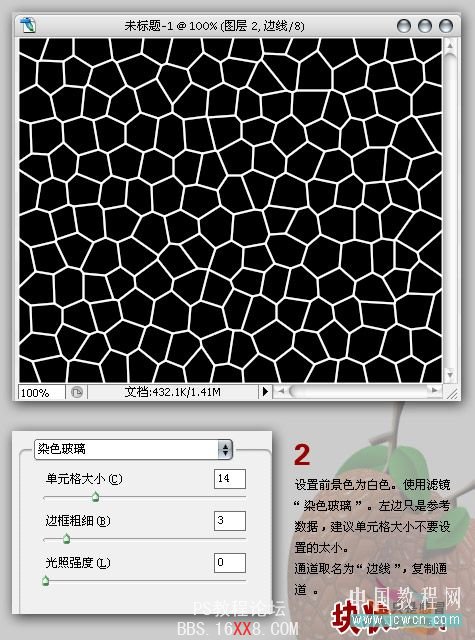
3、把通道復制一層,命名為“灰度漸變”,對復制的通道執行:濾鏡 > 藝術效果 > 霓虹燈光,參數及效果如下圖。操作目的讓圖形出現灰度漸變。
4、把當前通道復制一層,命名為“浮雕效果-暗”,執行:濾鏡 > 風格化 > 浮雕效果,參數設置如下圖。確定后把得到的通道再復制一層,命名為“浮雕效果-亮”,按Ctrl + I 反相。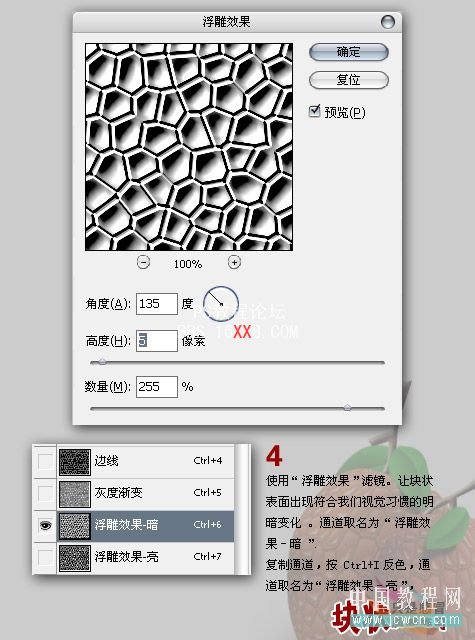
5、按Ctrl + L 分別調整“浮雕效果-暗”,“浮雕效果-亮”。暗部注意過渡光滑,用于變現透明感。亮部注意白色范圍的大小,用于表現表面高光。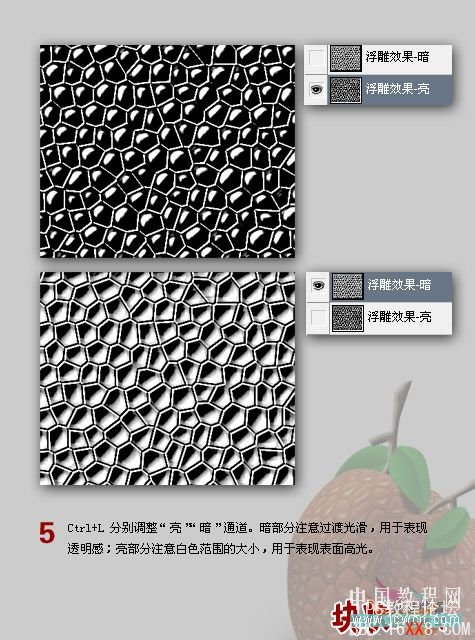
6、按Ctrl + ~ 返回圖層,把背景填充深灰色。
7、載入“浮雕效果-暗”通道選區,按Ctrl + Alt 鍵點“邊線”通道,減去邊線選區,返回圖層面板,填充淺灰色。
8、載入“浮雕效果-亮”通道選區,選擇菜單:選擇 > 修改 > 收縮,數值為2,回到圖層面板填充白色,效果如下圖。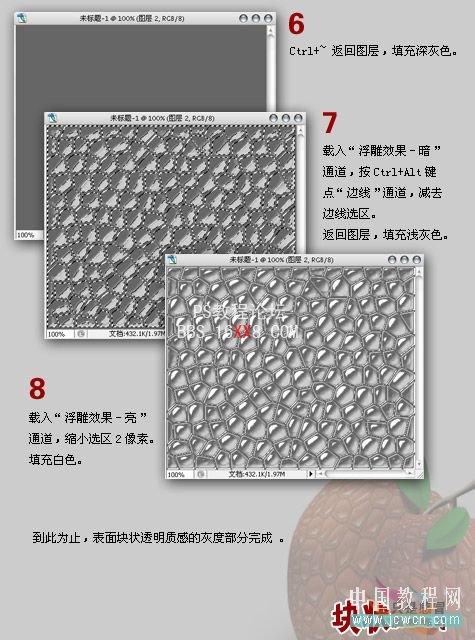
9、按Ctrl + U 調整色相/飽和度,根據自己的喜好調色。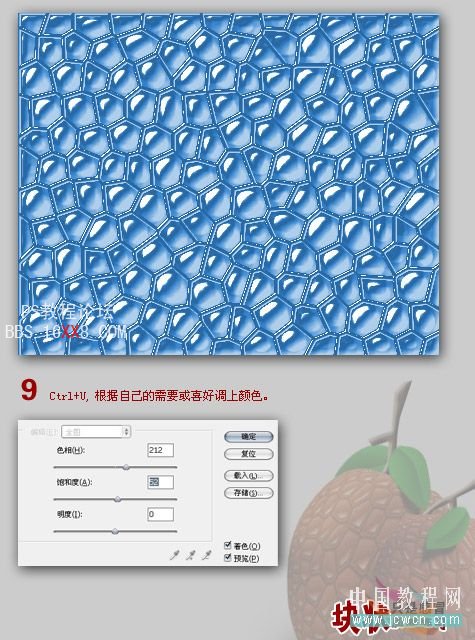
10、材料做好后,可以隨意做出自己喜好的物體,如下圖。

網友評論